Bảo vệ dữ liệu bằng USB Disk Security an toàn tuyệt đối Bạn muốn bảo vệ máy tính của mình khỏi sự tấn công của của các chương trình virus lây lan qua các thiết bị lưu trữ di động như ổ cứng di động, usb. Bài viết sau đây sẽ hướng dẫn bạn cách sử dụng USB Disk Security để bảo vệ dữ liệu máy tính của bạn.
Hướng dẫn sử dụng:
- Để sử dụng phần mềm này, bạn phải cài đặt phiên bản mới nhất phần mềm USB Disk Security tại đây (Tham khảo cách cài USB Disk Security )
Sau khi cài đặt xong bạn, bạn mở phần mềm lên, Chương trình có giao diện như hình dưới
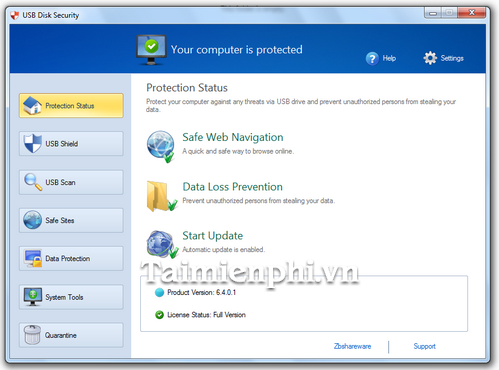 *Tại USB Shield:
*Tại USB Shield:
Khi bạn sử dụng thiết USB hay các thiết bị lưu trữ di động để kết nối vào máy tính. chương trình sẽ tự động dò tìm virus và thông báo cho bạn biết thông qua thẻ USB Shield. Nếu phát hiện được virus, phần mềm sẽ tự động cảnh báo.
Muốn xóa virus bạn nhấn Delete All để tiêu diệt các mối nguy hiểm được tìm thấy.
Ngoài ra, bạn còn có thể nhấn nút Safe Open phía dưới để truy cập dữ liệu trên USB ở chế độ an toàn. Ở chế độ này, mọi virus đang ẩn nấp trên USB sẽ không có cơ hội lây lan và phá hoại hệ thống của bạn
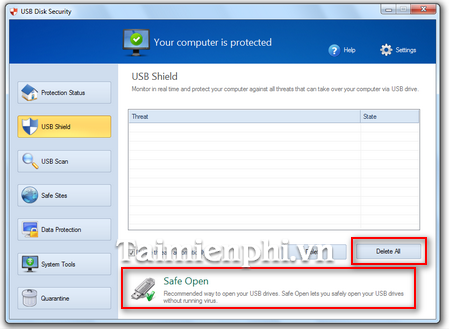 *Tại USB Scan:
*Tại USB Scan:
- Để quét virus trên toàn USB, bạn chọn thẻ USB Scan phía trái rồi nhấn Scan. Sau khi quét xong, bạn bấm Delete All để diệt virus (nếu có).
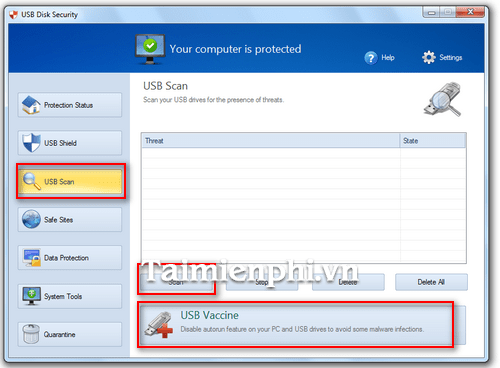 -Nếu muốn bảo vệ thiết bị của bạn trước các mối nguy hại của Virus, bạn hãy sử dụng tính năng USB Vaccine. Tính năng này cho phép usb của bạn tránh được việc bị Virus xâm nhập. Trong USB Vaccine có 2 chế độ là Vaccinate Computer và Vaccinate USB.
-Nếu muốn bảo vệ thiết bị của bạn trước các mối nguy hại của Virus, bạn hãy sử dụng tính năng USB Vaccine. Tính năng này cho phép usb của bạn tránh được việc bị Virus xâm nhập. Trong USB Vaccine có 2 chế độ là Vaccinate Computer và Vaccinate USB.
Vaccinate Computer cho phép tạo ra một lá chắn bảo vệ máy tính của bạn.
Vaccinate USB là chế độ bảo vệ thiết bị USB trước các virus, phần mềm gián điệp.
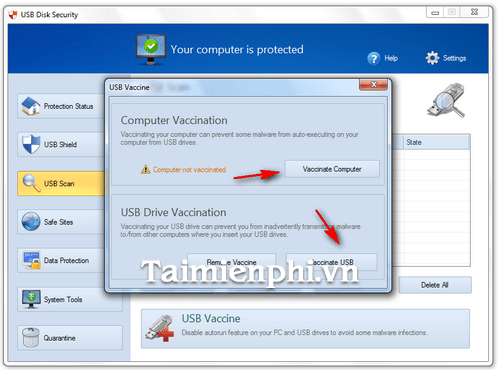
-Ngoài ra, phần mềm này còn cho phép khả năng dò tìm và phòng chống virus lây lan qua cổng USB bằng tính năng Data Protection.
Tính năng Data Protection có hai chế độ bảo vệ USB là USB Access Control (Tạo bảo vệ USB bằng cách ngăn chặn truy cập) và USB Drive Control (vô hiệu cổng USB trên máy tính).
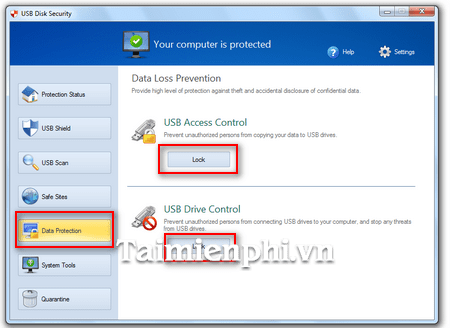

Link download USB Disk Security
download USB Disk Security - Bảo vệ, diệt virus USB -taimienphi.vn
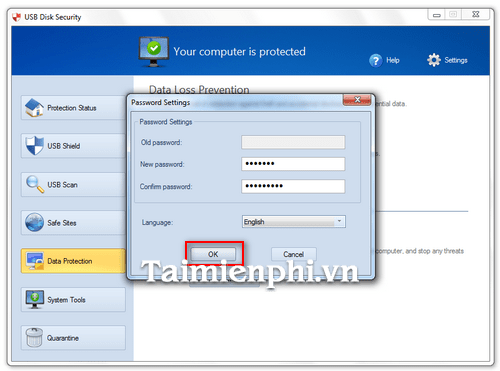
Khi muốn vô hiệu một trong hai tính năng, bạn chọn thẻ Data Protection rồi nhấn nút Unlock.
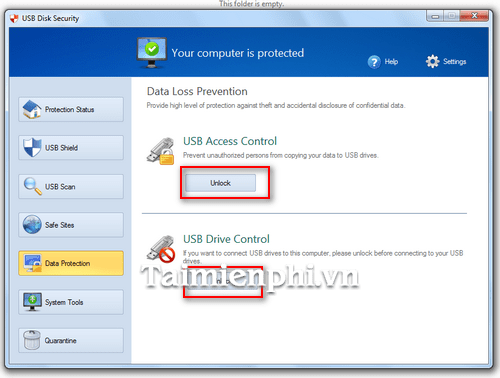
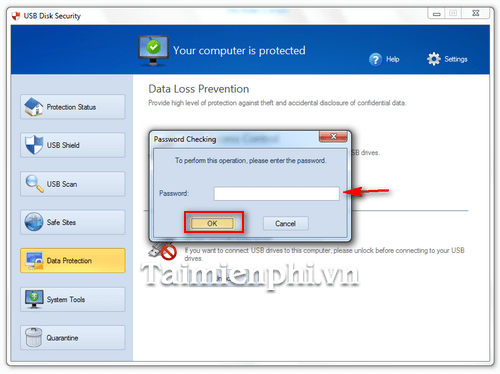 khi tính năng USB Access Control được kích hoạt thì dữ liệu từ máy tính sẽ không thể copy sang USB, nhưng vẫn có thể sao chép dữ liệu từ USB sang máy tính.
khi tính năng USB Access Control được kích hoạt thì dữ liệu từ máy tính sẽ không thể copy sang USB, nhưng vẫn có thể sao chép dữ liệu từ USB sang máy tính.
USB Disk Security cung cấp cho người dùng khả năng phát hiện và tiêu diệt các virus lây lan từ thiết bị kết nối cổng USB. Phần mềm được xây dựng với lớp bảo vệ chắc chắn gồm nhiều tính năng bảo mật cao giúp bạn bảo vệ máy tính tránh được những hiểm họa khôn lường. Ngoài ra, phần mềm này còn cho phép bạn hoạt động song song với các phần mềm diệt virus khác để bảo vệ máy tính tốt hơn
Hi vọng, sau bài viết này, bạn đã biết các bảo vệ máy tính của mình trước sự lây lan của các phần mềm virus, phần mềm gián điệp nguy hiểm lây lan qua các thiết kị kết nối USB.
Hướng dẫn sử dụng:
- Để sử dụng phần mềm này, bạn phải cài đặt phiên bản mới nhất phần mềm USB Disk Security tại đây (Tham khảo cách cài USB Disk Security )
Sau khi cài đặt xong bạn, bạn mở phần mềm lên, Chương trình có giao diện như hình dưới
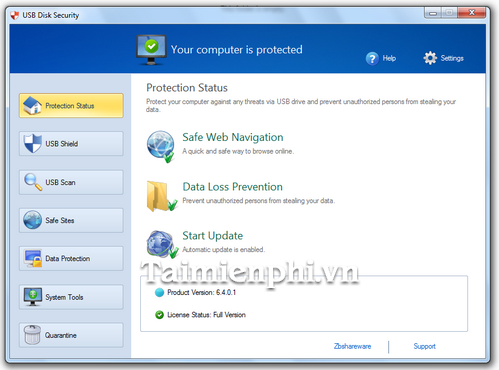
Khi bạn sử dụng thiết USB hay các thiết bị lưu trữ di động để kết nối vào máy tính. chương trình sẽ tự động dò tìm virus và thông báo cho bạn biết thông qua thẻ USB Shield. Nếu phát hiện được virus, phần mềm sẽ tự động cảnh báo.
Muốn xóa virus bạn nhấn Delete All để tiêu diệt các mối nguy hiểm được tìm thấy.
Ngoài ra, bạn còn có thể nhấn nút Safe Open phía dưới để truy cập dữ liệu trên USB ở chế độ an toàn. Ở chế độ này, mọi virus đang ẩn nấp trên USB sẽ không có cơ hội lây lan và phá hoại hệ thống của bạn
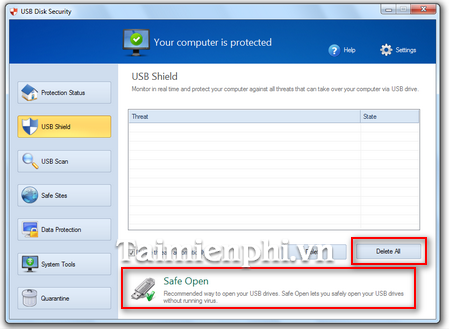
- Để quét virus trên toàn USB, bạn chọn thẻ USB Scan phía trái rồi nhấn Scan. Sau khi quét xong, bạn bấm Delete All để diệt virus (nếu có).
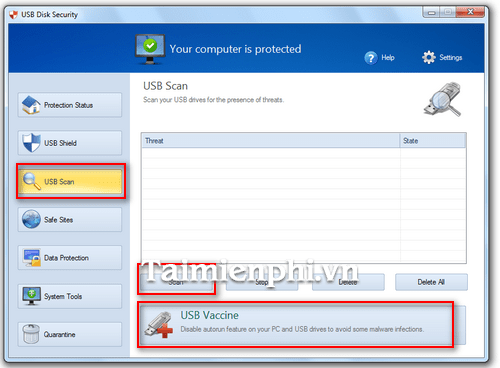
Vaccinate Computer cho phép tạo ra một lá chắn bảo vệ máy tính của bạn.
Vaccinate USB là chế độ bảo vệ thiết bị USB trước các virus, phần mềm gián điệp.
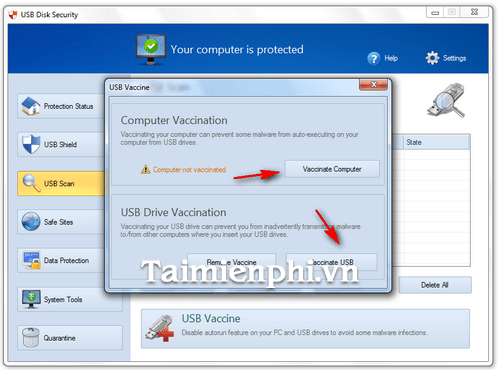
Tính năng Data Protection có hai chế độ bảo vệ USB là USB Access Control (Tạo bảo vệ USB bằng cách ngăn chặn truy cập) và USB Drive Control (vô hiệu cổng USB trên máy tính).
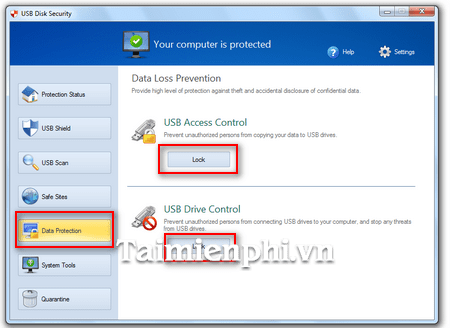
USB Access Control và USB Drive Control thì một cửa sổ nhỏ hiện ra. Cửa sổ này yêu cầu bạn nhập mật khẩu bảo vệ. Bạn hãy nhập mật khẩu bảo vệ vào ô New password và Confirm password rồi bấm OK là được.
Link download USB Disk Security
download USB Disk Security - Bảo vệ, diệt virus USB -taimienphi.vn
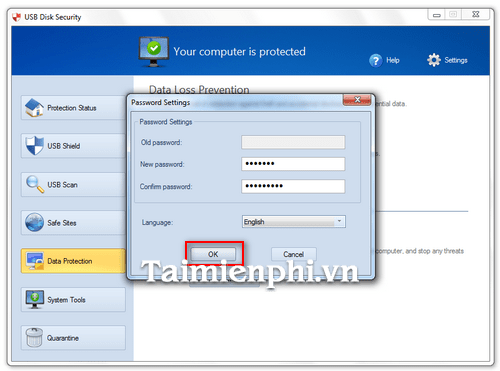
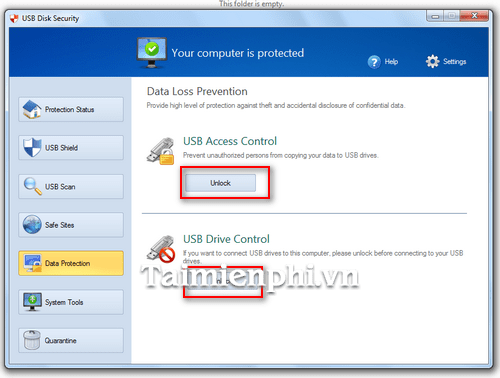
Sau đó, một cửa sổ nhỏ hiện ra yêu cầu bạn điền mật mã. Bạn hãy nhập mật khẩu bảo vệ đã thiết lập ban đầu vào ô Password, bấm OK và rút USB ra khỏi máy tính.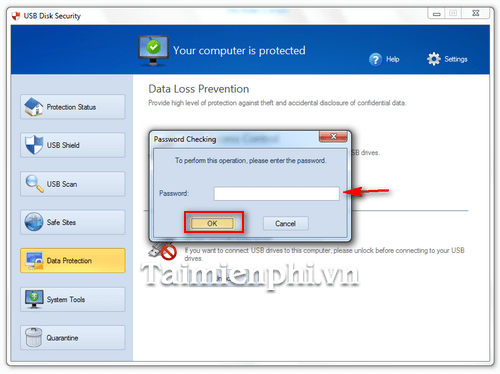
USB Disk Security cung cấp cho người dùng khả năng phát hiện và tiêu diệt các virus lây lan từ thiết bị kết nối cổng USB. Phần mềm được xây dựng với lớp bảo vệ chắc chắn gồm nhiều tính năng bảo mật cao giúp bạn bảo vệ máy tính tránh được những hiểm họa khôn lường. Ngoài ra, phần mềm này còn cho phép bạn hoạt động song song với các phần mềm diệt virus khác để bảo vệ máy tính tốt hơn
Hi vọng, sau bài viết này, bạn đã biết các bảo vệ máy tính của mình trước sự lây lan của các phần mềm virus, phần mềm gián điệp nguy hiểm lây lan qua các thiết kị kết nối USB.









